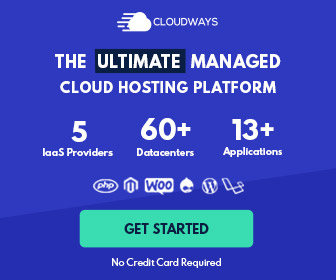Last Updated on Mars, 2023 by Edison
A do te deshiroje qe te krijoje nje faqe interneti pa pasur nevoje te paguash dike 200€ – 1000€?
Nese po, atehere ky shkrim eshte per ty. Do mesosh si te ndertosh nje faqe interneti qe nga fillimi pa pasur nevoje te dish nje gjuhe programimi.
Do shpjegoj te gjithe procesin hap pas hapi, keshtu qe edhe nese je fillestar, nuk do kesh probleme per ta krijuar nje faqe te mire interneti brenda nje kohe shume te shkurter.
Cfare eshte WordPress?
WordPress eshte nje platforme qe te lejon te ndertosh dhe te menaxhosh websajtin tend.
Eshte nje platforme ku 30% e faqeve te internetit ne bote e perdorin. Ka +50,000 pluginsa ku shumica e tyre jane falas dhe do te t’ndihmojne qe te rrisesh performancen.
Cfare eshte hosti i faqes se internetit?
Hosti (serveri) eshte hapesira qe ze websajti yt ne internet. Eshte pak a shume si te kesh nje biznes dhe hosti eshte ndertesa ku qendron.
Ka shume kompani qe e ofrojne kete sherbim. Sigurisht mund edhe te marresh hostin falas.
Por, ka disa disavantazhe:
- Kompania qe te ofron kete sherbim mund te vendose reklama ne faqen tende qe mund te mos kene lidhje me ate qe shkruan.
- Nuk ke suport. Keshtu qe cdo problem qe del (besome qe do dalin shume) do e zgjidhesh vete.
- Faqja mund te vonoje shume qe te ngarkohet. Duhet llogaritur qe nje faqe qe vonon te hapet nuk renditet mire ne Google.
- Domain qe nuk eshte unik. Me hostin falas emri i faqes tende mund te jete faqjaime.emriikompanise.com ne vend te faqjaime.com
Pra nese do te kesh nje websajt profesional qe duket bukur, ngarkohet shpejt dhe renditet mire ne Google atehere duhet te zgjedhesh nje kompani serioze qe ofron sherbime te hostit.
Llojet e hostit
Shared – Disa websajte ndajne te njejtin server.
Kushton me pak por ka dy disavantazhe:
Kur rritet shikueshmeria, faqja jote do ngadalesohet sepse edhe faqet e tjera presin sherbim. Probleme me sigurine nga faqe te tjera me te cilat po ndan serverin.
Host i dedikuar – Eshte me i shtrenjte, por te jep me shume kontroll mbi mjedisin ku ndodhet faqja jote.
Hosti VPS – Do te thote “Server Privat Virtual”. Me VPS, serveri eshte i ndare ne pjese te barabarta, dhe secili websajt ka pjesen e vet.
Keto pjese veprojne ne menyre te pavarur edhe pse ndajne te njejten pajisje hardware.
Avantazhi kryesor eshte qe serverat e tjere nuk mund te ndikojne negativisht ne performancen e serverit tend dhe ke siguri me te larte.
Cloud – Serverat cloud, ne pergjithesi jane servera VPS, por me disa ndryshime:
Madhesia e serverit cloud (RAM, CPU) mund te rritet ose zvogelohet ne menyre dinamike.
Per shembull, gjate kohes kur merr shume shikime per nje here, ti mund te rrisesh kerkesen per ta perballuar. Me pas kur shikueshmeria te bjere ti mund ta ulesh kerkesen edhe nje here.
Kur je ne gjendje te ndryshosh kerkesen ne menyre dinamike atehere fatura do jete me e ulet.
Ruaj punen tende
Gjithmone duhet ti besh “back up” faqes tende.
Nuk i dihet kurre se cfare problemi mund te hasesh dhe puna jote mund te fshihet.
Disa sherbime te hostit e ruajne websajtin automatikisht cdo dite. Por gjithashtu instalo nje plugins te quajtur “updraftplus” sa per te qene edhe me i sigurte.
Cili Eshte Hosti Me i Mire?
Me pare kam rekomanduar SiteGround, qe ishte nje host shume i mire dhe nuk kam pasur probleme me ta.
Por tani e kam zhvendosur kete faqe tek Cloudways sepse…
– Ofron servera me performance te larte ne nje cmim me te ulet se tjeret.
Per shembull, Siteground ofron servera (shared) per $26 ne muaj, ndersa Cloudways ofron servera te dedikuar per vetem $12 ne muaj (per faqet me shikueshmeri te ulet). Por mund ta rritesh kapacitetin, kur te rritet shikueshmeria.
– Faqja do ngarkohet me shpejt si ne telefon ashtu edhe ne kompjuter. Gjithashtu te ndihmon shume qe ta kalosh testin e Google “Core Web Vitals“. Sic mund ta dish, CWV eshte nje faktor qe ndikon ne renditjen e faqeve ne Google.
– Sherbimi i klientit pergjigjet shpejt dhe jane te afte.
– Te jep mjetet e nevojshme qe ta mbrosh faqen tende nga hakerat. Ke Certifikate SSL; Firewall; Monitorim 24/7; dhe sigurisht backup. Do te t’tregoj me poshte sesi mund te rritesh sigurine e faqes.
– Te jep opsionin “Staging Site” ku ti mund te modifikosh faqen pa ndikuar sesi duket para vizitoreve. Do e shpjegoj me poshte sesi mund ta perdoresh kete mjet.
– Ne te njejtin server ti mund te shtosh edhe faqe te tjera.
– Eshte shume e lehte ta transferosh faqen nga nje host tjeter tek Cloudways.
Tani do te tregoj sesi te krijosh faqen ne disa hapa te thjeshte:
Hapi #1 Vendosja e Cloudways
Rregjistrohu falas tek faqja e tyre. Te jep mundesine ta provosh platformen falas per 3 dite. Gje qe eshte me se e mjaftueshme per te rregulluar gjithcka tek faqja jote.

Shko tek Server dhe kliko Launch Now.

Zgjidh WordPress si aplikacionin tend. (Nese do te perdoresh WP. Ke edhe alternativa te tjera).
Vendosi nje emer aplikacionit qe me vone do behet faqja jote. Jepi nje emer cfaredo serverit, qe nese krijon faqe te tjera ta kesh me te lehte per ti dalluar.
Persa i perket zgjedhjes se serverit, ke disa alternativa dhe te gjitha jane te mira.
Une per vete perdor DigitalOcean.

Nese zgjedh Vultr, thjesht sigurohu te perzgjedhesh High Frequency.

Persa i perket madhesise se serverit (RAM)…
1GB [Premium] eshte e mjaftueshme per faqet e vogla apo sapo ke filluar.
2GB [Premium] eshte e mjaftueshme nese shikueshmeria e faqes eshte poshte 50,000 vizitore.
4GB [Premium] nese shikueshmeria eshte 50k-200k vizitore.
8GB [Premium] nese shikueshmeria eshte +200k vizitore.
Kur zgjedh server location, zgjidh nje vend ku mendon se shumica e vizitoreve jane. Nese mendon se shumicen e vizitoreve do e kesh nga Europa, zgjidh nje server ne Europe.
Kliko Launch Now dhe prit disa minuta sa te krijohet serveri.
Sic mund ta shikosh, eshte edhe nje video ku ta shpjegon hap pas hapi sesi mund ta transferosh faqen nga nje host tjeter tek Cloudways.
Eshte shume e thjeshte… Ajo duhet te besh eshte te instalosh pluginsin Cloudways WordPress Migrator. Dhe me pas ndjek udhezimet e tyre.

Serveri eshte krijuar tashme, dhe tani duhet te klikosh tek www per ta pare.

Sic mund ta shikosh tek figura me poshte, tek Aplication URL, ke nje link te perkohshem te faqes tende. Por ajo do ndryshoje kur te rregjistrojme domainin.
Tek Admin Panel, ke linkun, emrin, dhe fjalekalimin per te hyre ne WordPress.
Tek Application Credentials, ke Public IP. Kije parasysh IP-ne publike sepse do na duhet ne hapin tjeter.

Hapi #2 Domain dhe Name Servers
Jane 3 hapa qe duhet te ndjekim per te rregjistruar nje domain.
1. Duhet te blejme nje domain tek regjistrues si Namecheap, Godaddy, Hostgator…
Nese e ke tashme, kalo tek hapi tjeter.
Une bleva kete domain mynewcoolsite2022.xyz thjesht per kete artikull, tek Namecheap.
Por do rekomandoja qe te zgjedhesh shtesen .com .net ose .org sepse vizitoret do e kene me te lehte ta mbajne mend dhe si rezultat ndihmon per SEO.
Arsyeja qe me pelqen Namecheap eshte se te jep privatesine e domainit falas. Qe do te thote se te dhenat e tua personal nuk do shfaqen ne databazen whois.

Pas blerjes, do te t’vije nje email verifikimi nga Namecheap.
2. Ne hapin e dyte, duhet te vendosim domainin tone tek Cloudways.
Shko tek Domain Management, vendos emrin, dhe kliko Save Changes.

3. Tani duhet te instalojme Cloudflare CDN.
Cloudflare jep nje ndihme shume te madhe qe faqja te ngarkohet me shpejt si edhe te mbron nga sulmet DoS.
Nje sulm DoS eshte kur hakerat dergojne nje numer te larte trafiku dhe ta mbingarkojne serverin e faqes. Ajo qe ben cloudflare eshte qe e absorbon kete trafik ne serverat e tyre.
E bukura eshte se mund ti marresh keto perfitime me planin falas te Cloudflare.
Keshtu qe,
– Rregjistrohu tek Cloudflare
– Vendos emrin e faqes tende.

– Zgjidh Planin Falas.
– Prit sa te shfaqen te dhenat e DNS dhe kliko Continue. Do i rregullojme keto te dhena pak me vone.
– Cloudflare na ka dhene nameservers te domainit tone.
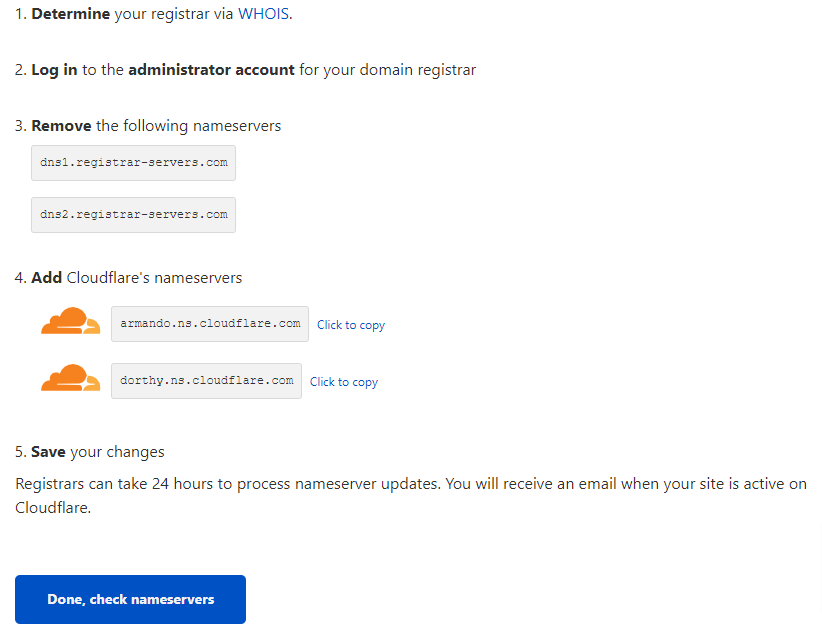
Dhe ne tani duhet ti vendosim keto dy nameservers qe na dha Cloudflare (sic mund ta shikosh me lart) tek rregjistri ku kemi domainin. Ne kete rast e kemi tek Namecheap.
Do shkojme tek Namecheap –> Domain List –> Custom DNS
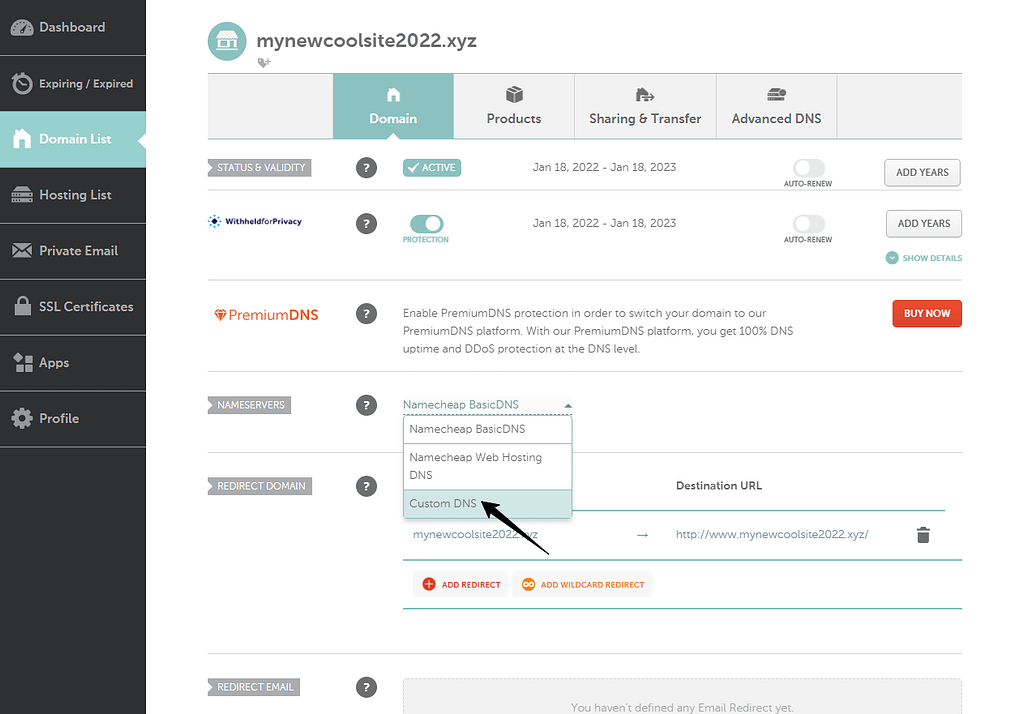
Do vendosim nameservers qe na dha Cloudflare. Kliko edhe shenjen e “check”.
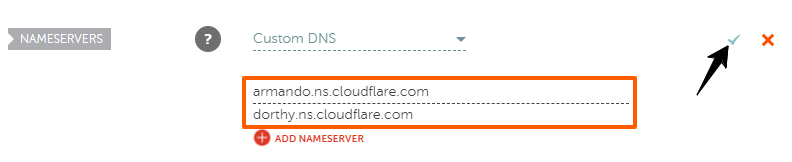
Do kontrollojme tek Cloudlfare.
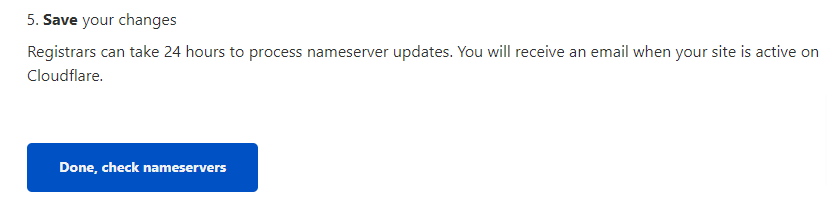
Do kerkoje disa minuta dhe do e shohim qe nameservers jane vendosur kur shohim qe faqja eshte aktive. Gjithashtu cloudflare te dergon nje email per te te njoftuar.

Tani duhet ti vendosim te dhenat DNS. (DNS records)
Shko tek DNS ne krahun e majte, dhe fshij te gjitha te dhenat DNS qe jane tashme aty.
Mund ta besh kete duke klikuar Edit dhe Delete.
Kliko Add record sic tregohet me poshte dhe vendos…
A | @ | IP Address of Cloudways | Disable Proxy | Auto
Shenim: Mund te gjesh adresen e IP-se te Cloudways tek “Access Details”; “Public IP”.

Kliko Add record edhe njehere dhe vendos…
A | ftp | IP Address of Cloudways | Disable Proxy | Auto

Kliko Add Record dhe…
Zgjidh CNAME | www | domain name | Disable Proxy | Auto

Tani kemi instaluar Cloudflare CDN. Dhe domaini yne drejton tek IP e Cloudways.

Keshtu qe pjesa me e merzitshme e punes ka mbaruar.
Duhet te shtoj qe duhen 24-48 ore qe keto ndryshime te perhapen. Mund ta kontrollosh nese domaini yt po tregon ip-ne e Cloudways tek DnsChecker.
Per kete faqe, u deshen rreth 24 ore qe ndryshimet te ndodhin.
Sic mund ta shikosh cdo server ne bote e gjen kete faqe nepermjet IP-se se Cloudways qe kam rregjistruar.

Meqe jemi tek Cloudflare, aktivizo Full (Strict) SSL.

Hapi #3 Instalo Certifikaten SSL
Nese te del ndonje problem me SSL -ne apo me te dhenat DNS, kontakto sherbimin e klientit te Cloudways dhe ata do e gjejne me saktesi se ku qendron problemi.
Por nuk besoj se do kesh.
Dhe ja si do duket faqja. Certifikata SSL eshte instaluar dhe po punon.
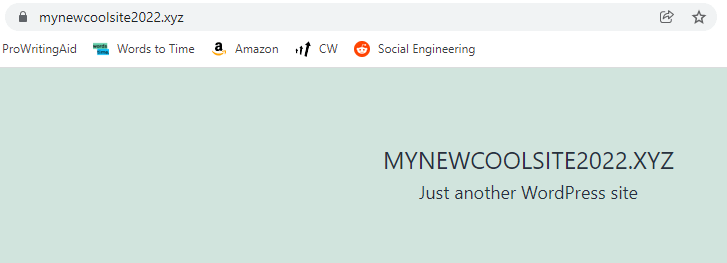
Hapi #4 Hyr ne WordPress
Sic mund ta shikosh paneli i adminit ka ndryshuar.
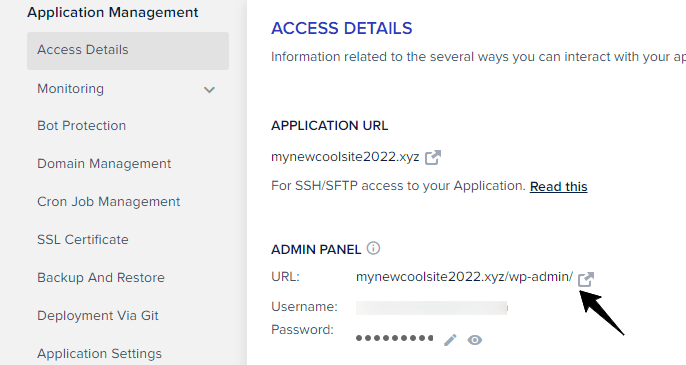
Dhe do i perdorim keto detaje per te hyre ne faqen tone te WordPress.
Pasi te hysh, ka disa gjera te vogla qe mund te ndryshosh si fillim.
Shko tek Settings –> General dhe bej ndryshimet e nevojshme… motoja e faqes tende; Koha dhe data; Adresa e emilit te administratorit.
Nese do te heqesh mundesine per te komentuar ne faqe, shko tek Discussion.

Eshte mire per SEO-n qe ti besh linqet e thjeshta. Nese eshte e veshtire per njerezit ta kuptojne linkun, do jete e veshtire edhe per motoret e kerkimit.
Thjesht kliko tek Post Name dhe me pas jepi Save.
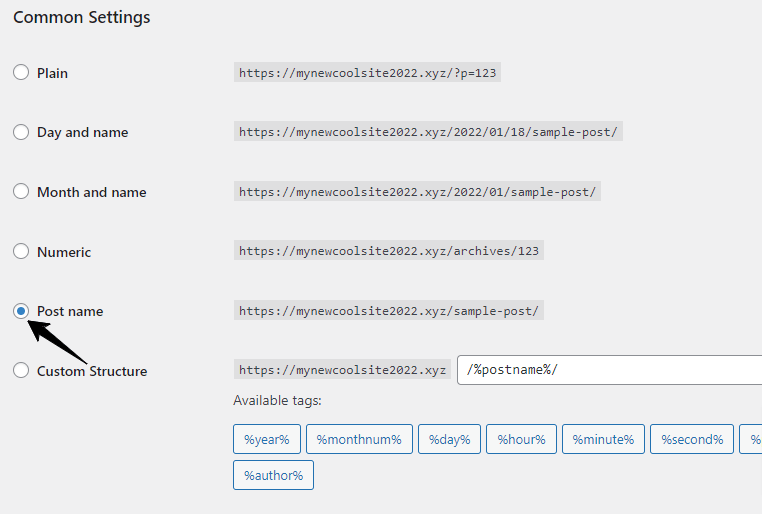
Hapi #5 Zgjidh nje Dizanj te Faqes (Theme)
Do rekomandoja qe te zgjidhje nje theme te lehte (eshte e koduar qe te ngarkohet shume shpejt).
Lexo kete artikull nga wp-rocket ne rast se nuk e ke zgjedhur akoma nje dizanj per faqen tende.
The 14 Fastest Free WordPress Themes in 2022 (Tested)
Si te vendosesh nje Theme?
Ne te majte, shko tek Appearance – Themes.

Fshij te gjitha themet qe jane aty te parazgjedhura nga WordPress.

Mund ta ngarkosh folderin Zip te dizanjit qe ke zgjedhur nga faqe te tjera dhe e ke shkarkuar ne kompjuter.
Ose mund te kerkosh per nje theme ne WP dhe mund ta instalosh nga aty.

Step #6 Instalo Pluginsat
Ne kete pjese, do te tregoj pluginsat me te mire qe duhet ti instalosh dhe sesi ti rregullosh. Besoj se do te te kursej shume kohe.
Shko tek Plugins –> Ad New –> vendos emrin e plugin –> Install now –> Activate
UpdraftPlus – Nje plugin shume i mire per ti bere backup faqes.
Google Site Kit – Eshte menyra me e mire per te lidhur faqen tende me aplikacionet qe ofron Google si Google Search Console dhe Google Analytics.
Pasi ta aktivizosh do shikosh nje banderole qe te kerkon ta fillosh konfigurimin (setup), Sign in me adresen tende te Gmail, dhe ndiq hapat.
Te rekomandoj te perdoresh te njejten adrese te gmail edhe per GSC, GA, dhe Google Adsense nese vendos te rregjistrohesh me vone.

Yoast SEO – Eshte nje plugin i kompletuar per SEO. Te ndihmon shume qe faqja jote te renditet ne motoret e kerkimit.
Shko tek General Settings:
Leri opsionet e Features ashtu sic jane. Thjesht sigurohu qe XML Sitemap eshte ON.
Tek Webmaster tools, duhet te lidhesh Yoast SEO me Motoret e kerkimit.
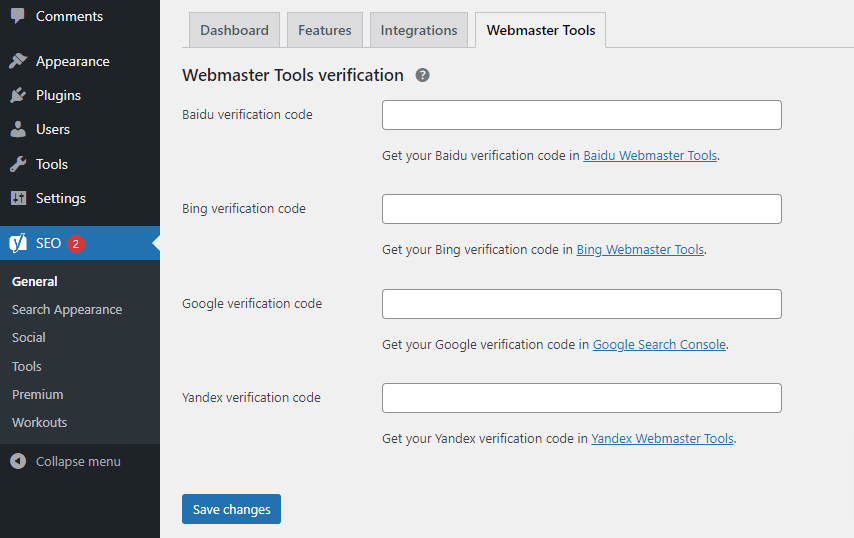
Le te kalojme tek Search Appearance:
– Do rekomandoja qe te klikosh Off per Pages. Kjo do te thote qe keto nuk do i serviren Google per ti renditur.
Pages jane faqe si (About Us; Terms&Conditions; Privacy Policy) dhe nuk ke nevoje qe ti renditesh.
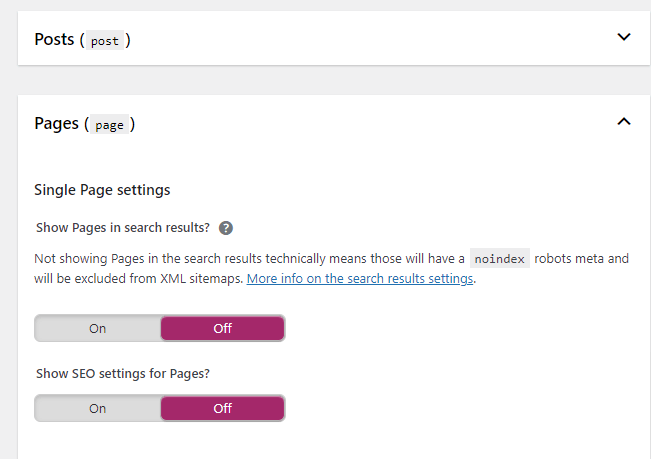
Shko tek Taxonomies – Jepu OFF tek Categories; Tags; Formats.
E njejta gje edhe me Archives.
As per keto nuk do i kerkojme motoreve te kerkimit qe ti rendisin.
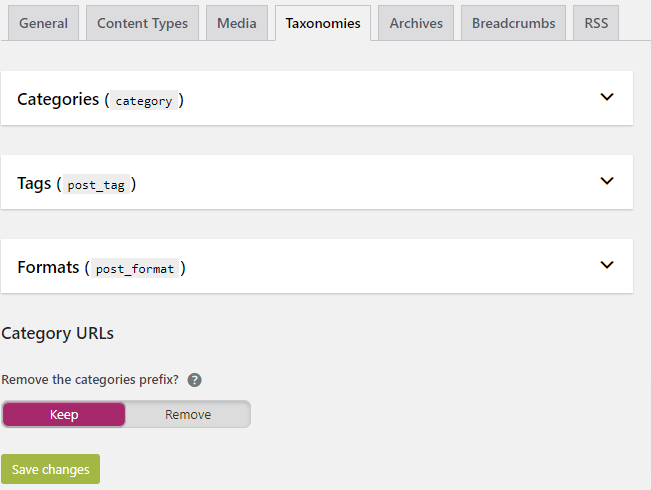
Breeze – Ky plugin instalohet ne menyre automatike nga Cloudways. Dhe te ndihmon shume qe faqja te ngarkohet shpejt.
Basic Options

Kalojme tek opsioni File Optimization tek Breeze.
Jepi back up faqes para se ti aktivizosh keto opsione dhe me pas shiko nese faqja eshte ne rregull.
Sepse po nderhyjne direkt ne kodin e faqes dhe ndonje gje mund te shkoje keq. Zakonisht nuk ndodh por ta kesh parasysh.
- HTML Minify – ON
- CSS Minify – ON
- Include inline CSS – ON
- Combine CSS – OFF
- JS Minify – ON
- Combine JS – OFF
- Include Inline JS – ON
- Delay Inline JS Scripts – OFF
Preload –> Preload Links – ON
Advanced Options –> Disable Emojis – ON
Nje alternative me e mire per Breeze, eshte pluginsi WP-Rocket. Por eshte me pagese.
Bot Protection eshte nje tjeter plugin qe aktivizohet ne menyre automatike nga Cloudways.
Ky Plugin e kontrollon vazhdimisht faqen nese ka malware dhe i heq. Nuk ka nevoje qe te behet gje nga ana jote.
Siteground Security – Nje tjeter plugin i mire persa i perket sigurise.
Tek Site Security aktivizo te gjitha opsionet dhe sigurohu qe te klikosh Delete the default readme.html ne fund.

Tek Login security –> vendos nje shtese te vecante per linkun e hyrjes ne WordPress…
Sepse tani per te hyre ne perdorim: faqjaime.com/wp-admin.php
Dhe sigurisht hakerat e dine kete gje. Per t’ua veshtiresuar punen ne e ndryshojme kete shtesen.
Per shembull mund ta bejme: faqjaime.com/newusername234543
Ploteso te dhenat si me poshte. Vetem sigurohu qe ta shkruash diku kete shtesen qe te mos e bllokosh veten.
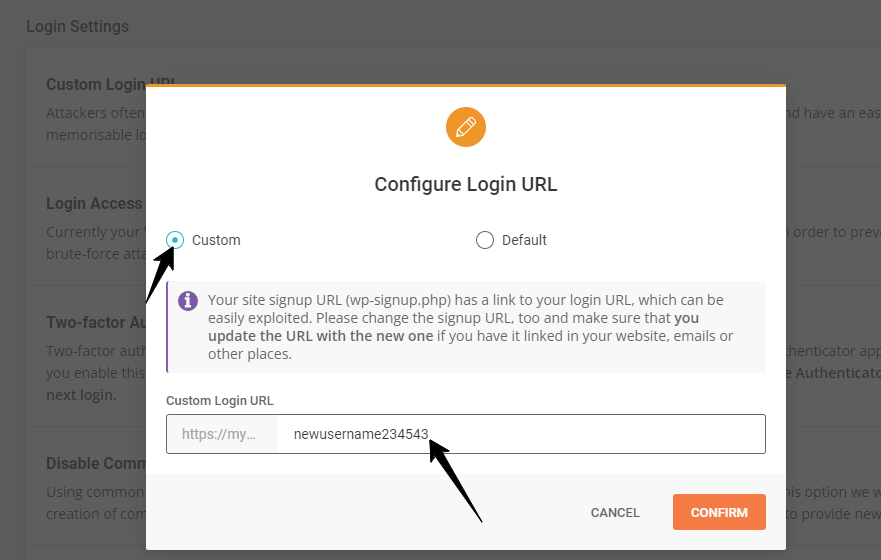
Health Check&Troubleshooting – E kontrollon faqen per probleme te zakonshme te WP.
Ad Inserter – Te lejon te vendosesh reklama kudo ne faqe.
Krijo Nje Klon te Faqes (Staging Site)
Kur ben ndryshime ne websajt (sidomos kur ndryshon theme), ato ndryshime do shfaqen live.
Dhe nese faqja ka vizitore, ti nuk do qe te prishesh dizanjin qe ke tani sepse krijon nje eksperience te keqe per ta.
Keshtu qe duhet te krijosh nje klon te faqes tende ku ti mund te besh cte duash dhe nuk do ndikoje ne faqen live. Gjithashtu te ndihmon tu paraprish problemeve qe mund te dalin ndersa je duke punuar.
Pasi e perfundon punen ti mund ti publikosh ndryshimet qe bere nga Kloni ne Faqen Live, me vetem nje klikim. Cloudways ta mundeson kete mjet, dhe ja si mund ta perdorim:
Si fillim, hyjme tek Cloudways dhe klikojme tek menuja portokalli ne fund, ku shikojme Clone Server.
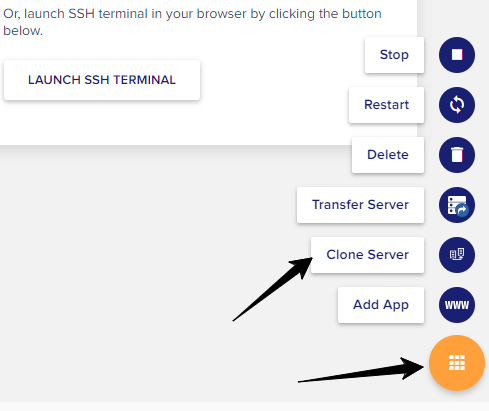
Selekto te njejtin server (same server) qe po perdor tashme.
Pra Kloni i faqes tende do kete te njejtin server me performance te larte. Zakonisht hostet e tjera te japin nje server tjeter per klonin, qe eshte vl.
Por ne CW ti mund ta kontrollosh me saktesi sesi ndryshimet qe ben, po ndikojne ne faqen live. (Sidomos kur eshte puna per shpejtesine e faqes)
Kliko kutine e vogel Create as Staging dhe me pas Continue. Do kerkoje disa minuta sa te krijohet.
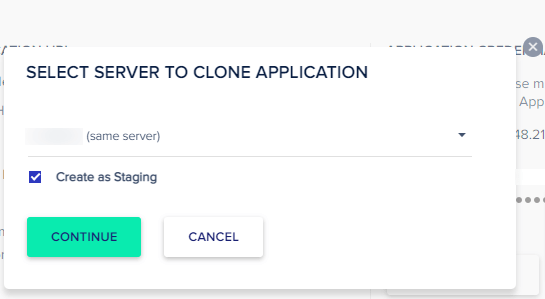
Shenim: Sapo te kesh krijuar klonin, mos posto materiale te reja ne faqen live. Sepse kur ta publikosh klonin ne live, do kete te dhenat qe ti ke pasur kur e ke krijuar klonin.
Pra, mos bej ndryshime ne faqen live, pa mbaruar pune me ndryshimet tek Kloni.
Tani CW na ka dhene detajet per te hyre tek Faqja e Klonuar.
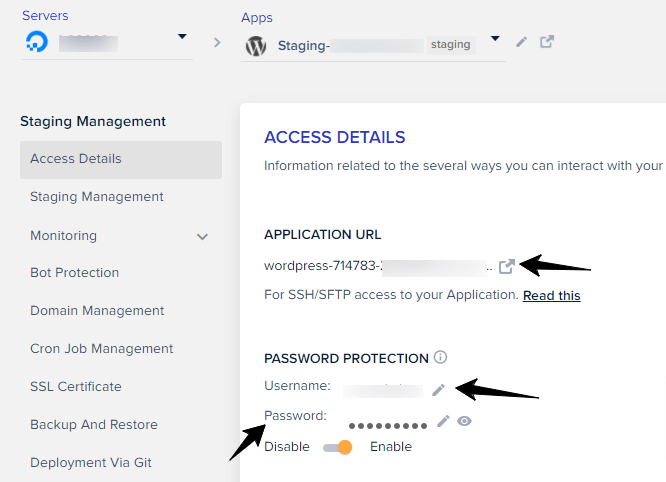
Per te hyre ne WordPress, kliko URL e Aplikacionit.
Por sigurohu qe te perfshish shtesen e linkut qe ndryshuam me pare tek Plugini SiteGround Security.
Per shembull, klikojme linkun e mesiperm dhe vendosim shtesen…
wordpress-714783-2345754.cloudwaysapps.com/newusername234543
Nese nuk e ke instaluar shtesen e linkut tek SG Login Security, thjesht shto wp-login.php pas linkut.
wordpress-714783-2345754.cloudwaysapps.com/wp-login.php
Nese nuk mund te logohesh me te paren, provoje perseri. Ishte nje error i vogel kur hyra une.
Tani ti mund ta aksesosh faqen e WordPress dhe bej ndryshimet e nevojshme.
Pasi te kesh mbaruar dhe je i kenaqur me ndryshimet… shko tek Staging Management, dhe kliko Push.
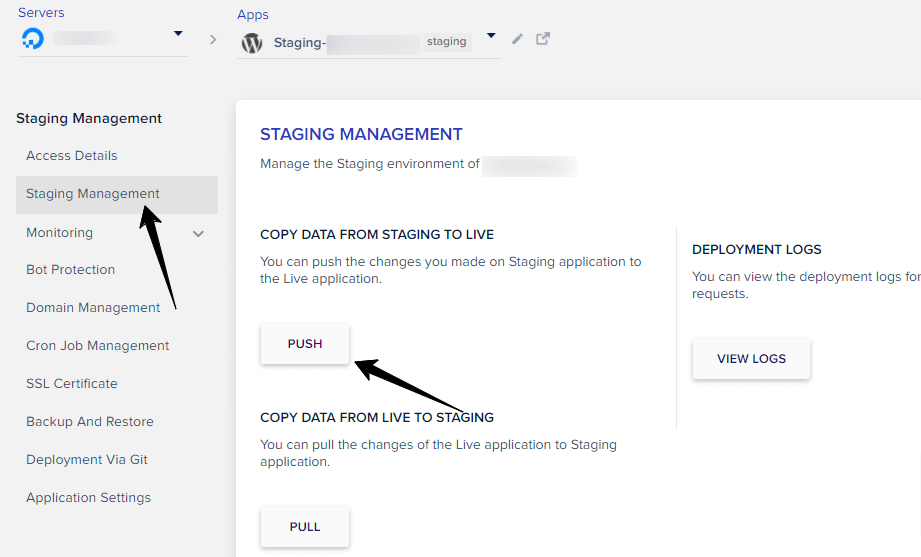
Kaq. Te gjitha modifikimet qe ke bere tek Kloni, tashme jane publikuar tek faqja live.
Nese ka ndonje gje qe nuk te pelqen dhe do ta kthesh sic ishte para klonimit, thjesht kliko Pull.